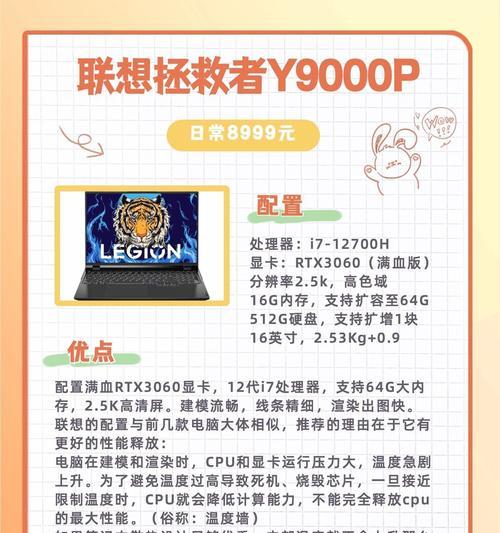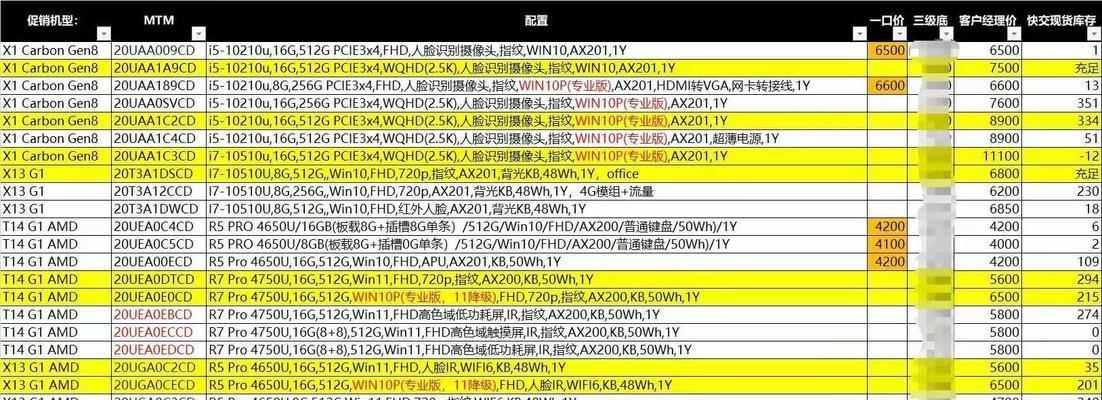电脑多开配置高还是卡顿怎么办?如何优化性能?
- 家电维修
- 2025-03-28
- 17
随着游戏和应用程序的不断升级,用户对电脑配置和多任务处理性能的需求日益增加。然而,即使拥有高性能电脑,面对多任务需求时,卡顿现象依旧时有发生。本文旨在为遇到该问题的用户提供一系列电脑多开卡顿问题的解决方案,并指导用户如何优化电脑性能,以便顺畅运行多个应用程序。
掌握电脑多开卡顿的原因
在解决问题之前,首先要了解为什么电脑会出现多开卡顿的现象。这通常涉及到以下几个核心因素:
1.CPU资源不足:当多个程序同时运行时,CPU可能会因资源分配不足而无法高效处理。
2.内存占用过高:程序运行需要消耗内存,当内存使用接近或达到上限时,会导致系统资源调配缓慢,造成卡顿。
3.显卡性能限制:图形渲染是资源密集型任务,特别是高清和3D应用,对显卡要求极高。
4.硬盘响应不足:硬盘的读写速度也会影响多开性能,尤其是当使用机械硬盘而非固态硬盘时。
5.后台程序干扰:不必要的后台程序会占用CPU和内存资源,影响前台程序的性能。
6.驱动和系统问题:过时的驱动程序或系统故障也可能是导致卡顿的原因之一。

优化硬件配置
要解决电脑多开卡顿的问题,首先要从提升硬件配置入手。以下是针对各项硬件的优化建议:
升级CPU
推荐指数:★★★★☆
对于CPU,选择核心数和线程数更多、主频更高的处理器能够有效提升多任务处理能力。例如从四核升级到六核或八核,特别是对于多线程优化的应用程序来说,可以显著提升性能。
加大内存
推荐指数:★★★★★
内存升级简单直接。建议至少为电脑配置8GB以上的RAM。对于多开用户,16GB或更高会更佳。要确保内存规格与主板兼容,并考虑采用双通道或多通道技术以进一步提升性能。
更换显卡
推荐指数:★★★★☆
显卡性能是游戏和高端图形应用中的关键。如果您经常运行图形密集型程序,考虑升级至更高级别的显卡会有所帮助。根据需要选择合适的显存和处理能力,例如升级至NVIDIARTX系列或AMDRadeonRX系列。
固态硬盘代替机械硬盘
推荐指数:★★★★☆
SSD固态硬盘相比传统机械硬盘,具有更高的读写速度和更低的响应时间。如果你的电脑还在使用机械硬盘,更换为至少256GB以上的SSD,将极大提升系统的整体响应速度和多开性能。

软件层面的优化
硬件升级虽然直接,但有时候软件上的优化也能取得不错的效果。以下是一些软件优化的策略:
关闭不必要的启动程序
推荐指数:★★★★☆
利用任务管理器或系统自带的启动选项,关闭那些不必要的启动程序。这样可以减少系统启动后在后台运行的程序数量,为多开应用腾出更多资源。
驱动程序更新
推荐指数:★★★★☆
定期更新显卡、主板以及其它重要硬件的驱动程序,这是确保硬件性能得到最佳发挥的重要步骤。访问官方网站,下载最新驱动进行更新。
系统维护与优化
推荐指数:★★★★★
使用系统提供的优化工具(例如Windows的磁盘清理和系统还原工具)定期进行清理和维护。可以考虑使用第三方优化软件进行更深度的系统优化。
虚拟内存设置
推荐指数:★★★☆☆
适当调整虚拟内存的大小,有时可以缓解物理内存不足的问题。但需要注意的是虚拟内存的读写速度远不及物理内存,因此最佳做法还是增加实际的RAM容量。

具体操作步骤
步骤一:评估当前配置
1.打开任务管理器(Ctrl+Shift+Esc),查看CPU、内存、GPU的使用率。
2.观察在多开状态下是否存在资源瓶颈。
步骤二:硬件升级
1.如果CPU使用率过高,考虑升级处理器。
2.如果内存不足,增加内存条。
3.如果显卡性能不足,根据需求更换显卡。
4.更换为SSD硬盘。
步骤三:软件层面优化
1.进入系统设置,关闭不必要的启动程序。
2.访问硬件制造商网站,下载并安装最新的驱动程序。
3.使用系统优化工具进行清理和维护。
4.根据需要调整虚拟内存大小。
常见问题解答
1.问:电脑多开操作卡顿,我应该先升级CPU还是内存?
答:通常情况下,先升级内存会获得更快的改善,因为大多数应用程序对内存的需求都要高于对CPU的需求。但在进行升级前,最好先通过任务管理器查看当前的使用情况,如果有明显的CPU瓶颈,也需考虑CPU升级。
2.问:在多开程序时,有没有一些操作技巧可以减少资源消耗?
答:在多开程序时,可以尽量关闭不重要的应用程序和服务,避免同时运行CPU或内存消耗高的程序。使用游戏模式或高性能电源计划可以为当前运行程序分配更多资源。
3.问:更换固态硬盘后,数据迁移需要注意什么?
答:在将数据从旧硬盘迁移到固态硬盘时,确保备份重要数据以防丢失。可以使用系统自带的克隆工具或者第三方硬盘复制软件进行整盘复制,确保数据的完整性。
4.问:如何检查和更新显卡驱动?
答:访问显卡制造商的官方网站,使用驱动自动检测工具来检查当前驱动版本并下载安装最新驱动程序。也可以通过设备管理器进行手动更新。
专业建议
在进行任何硬件升级之前,建议先使用专业工具对系统进行诊断,确认当前性能瓶颈所在。电脑性能优化并非一蹴而就,需要根据实际使用情况不断调整和测试。通过上述硬件与软件层面的综合优化,相信您的电脑多开卡顿问题会得到明显改善。
结语
正如我们所探讨的,电脑多开配置高但卡顿是一个复杂的问题,需要我们从不同角度来分析和解决。通过升级硬件配置和进行软件优化,可以显著提升多开操作的流畅性和效率。在此过程中,请耐心地持续测试,找到最适合您使用习惯的配置和优化方式。只有这样,您的电脑才能在各种多任务需求下运行如飞,发挥出最佳性能。
版权声明:本文内容由互联网用户自发贡献,该文观点仅代表作者本人。本站仅提供信息存储空间服务,不拥有所有权,不承担相关法律责任。如发现本站有涉嫌抄袭侵权/违法违规的内容, 请发送邮件至 3561739510@qq.com 举报,一经查实,本站将立刻删除。!
本文链接:https://www.wanhaidao.com/article-8767-1.html